Chrome zeigt Ihnen standardmäßig nicht die vollständige URL an. Dieses Detail ist Ihnen vielleicht nicht allzu wichtig, aber wenn Sie aus irgendeinem Grund die vollständige URL anzeigen möchten, können Sie die vollständige URL anpassen.
Mit einer Änderung hier und da versteckt Chrome den HTTP://-Teil der URL nicht mehr. Sie müssen jedoch in die Flags gehen, die Chrome ändern muss, um dies zu ändern.
So sehen Sie immer die vollständige URL in Google Chrome
Um auf die Option in Flags zuzugreifen, kopieren Sie den folgenden Text: chrome://flags/#onmibox-context-menu-show-full-urls und drücken Sie die Eingabetaste. Die URLs-Option ist die zweite in der Liste auf der Flags-Seite.
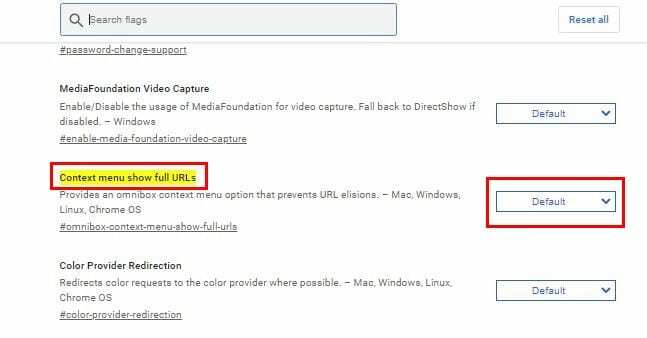
Klicken Sie auf das Dropdown-Menü, das auf Standard gesetzt werden soll, und wählen Sie Ermöglicht. Damit die Änderung wirksam wird, muss Chrome neu gestartet werden. Klicken Sie auf das Blau Relaunch-Button, und wenn Chrome gestartet wird, müssen Sie Rechtsklick auf die Adressleiste und wähle die Immer vollständige URL anzeigen Möglichkeit.
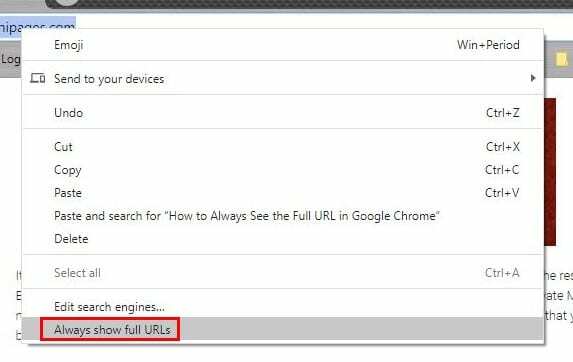
Solange Sie dieses Flag aktiviert haben, ist die Option Immer vollständige URLs anzeigen immer vorhanden. Wenn Sie jemals zur Standardeinstellung zurückkehren möchten, klicken Sie mit der rechten Maustaste auf die URL und deaktivieren Sie die Option.
Abschluss
Hoffentlich platziert Chrome eines Tages diese Option in der Adressleiste, damit Benutzer nicht in Flags gehen müssen, um sie zu aktivieren. Die Zeit wird zeigen, ob sie sich jemals dazu entschließen, dies zu tun? Wie wichtig ist Ihnen diese Funktion? Teilen Sie Ihre Gedanken in den Kommentaren unten mit.